Как открыть крышку телефона ZTE Blade?

Большинство современных смартфонов, включая ZTE Blade V8, изготовляются в виде цельного неразборного моноблока с несъемным аккумулятором. Снять заднюю часть корпуса в таких устройствах достаточно сложно. А вот в «старых» моделях ZTE, со съемной батареей, крышка снимается очень легко. Рассмотрим оба случая.
Если батарея съемная
Чтобы открыть крышку телефона ZTE Blade со съемным аккумулятором:
- найдите небольшое прямоугольное отверстие под задней панелью (обычно расположено снизу);
- подденьте его и осторожно отсоедините пластиковые вставки;
- медленно двигайтесь по периметру крышки, пока она не снимется полностью.

Если батарея несъемная
Читайте также как вставить SIM-карту в ZTE Blade. В зависимости от модели, процесс будет немного отличаться.
Если заднюю крышку нужно снять с телефона, оснащенного несъемной батареей, то:
- возьмите пластиковый пинцет (медиатор, кредитную карту) и просуньте его между частями корпуса. Удобнее всего это сделать снизу, в районе разъема зарядки;
- на некоторых моделях возможно потребуется открутить болты, удерживающие корпус. Для этого нужна специфическая отвертка, поэтому, если у вас её нет, снять крышку не получится;
- осторожно, двигаясь пинцетом по периметру корпуса отсоедините защелки, на которые крепится крышка;
- осторожно двигайтесь по периметру, пока задняя панель не отстанет полностью;
- медленно понятие ее вверх;
- иногда крышка соединена со шлейфом, которым можно легко повредить – аккуратно его открепите.

Если описанные действия выполнены правильно, задняя панель снимется, обеспечив доступ к аккумулятору.
Снимаем крышку с ZTE Blade
На своем опыте, я часто сталкиваюсь с неожиданным вопросом пользователей смартфонов ZTE Blade X3, о том как снять крышку с аппарата. «Крышка преткновения» сподвигла меня написать эту небольшую статью, которая, надеюсь, поможет пользователям разобраться со столь актуальным вопросом. Более серьезную разборку устройства проводить самостоятельно без опыта в этой области настоятельно не рекомендую, даже следование видео инструкциям может не помочь, так как для проведения процессов потребуется и оборудованное и место и специальный инструмент, который не заменить бытовыми принадлежностями.
Единственная причина по которой вы захотите провести «вскрытие» — это замена сим карты или переустановка карты памяти, потому что аккумулятор у устройства не съёмный и вам вряд ли понадобиться его извлечение (процесс не сложный, но он необходим только в случае, когда смартфон выйдет из строя и не будет вообще загружаться и реагироваь на клавиши включения).
Модель, в общем то, очень хорошая, и я могу ее смело порекомендовать, благодаря отличному аккумулятору (к нему прилагается серьезно оптимизированное тпрограммное обеспечение, в разработку которого производитель вложил не мало усилий, в итоге – уникальное время автономной работы) и очень достойной начинке за цену, которую просит бренд. Но без косяков не обошлось, и они подкрались с неожиданной стороны – с тыльной.
Дело в том, что замена задней крышки Blade X3 – процесс востребованный и обыденный, так как пластик, который использует производитель для ее производства, не впечатляет своими прочностными характеристиками, и за пару месяцев изнашивается достаточно сильно (маркость поверхности по сравнению с чувствительностью к царапинам можно вообще не учитывать). Но необходимо признать, теплопроводность у корпуса очень грамотная, даже при нагреве в 50 градусов, использовать смартфон удобно и никакого дискомфорта пользователь не испытает.
Для успешного открытия устройства достаточно использовать информацию из стоковой инструкции, которая идет в комплекте, но при первых попытках вы столкнетесь с тугими защелками, которые никак не захотят открываться без приложения далеко не аккуратных усилий. Чтобы ничего не повредить, рекомендую прочитать несколько абзацев текста ниже.
Перед разбором аппарата, подумайте, возможно ваш бюджет сможет пережить небольшие траты, которые пойдут на услуги мастеров сервисного центра ZTE, которые проведут все необходимые операции за несколько минут с предоставлением гарантии на все свои действия. Если вы решились проводить все действия самостоятельно, читаем дальше.
При снятии, ориентируйтесь на разъем microUSB, именно в его области проще всего поддеть пластик крышки. При открывании, вы, конечно, можете использовать только ногти, но для лучшей эффективности попробуйте найти какой-то металлический тонкий шпатель или пластину. Ей будет удобно провести открытие несколькими движениями по всему периметру устройства, не повредив никаких деталей. Уверен, у вас все получиться.
Как снять крышку с телефона ZTE Blade X3
Вопрос: как снять крышку с телефона ZTE Blade X3?
Ответ: для любого смартфона марки ZTE инструкцию о том как открыть заднюю крышку вы можете найти в кратком руководстве пользователя, которое идет в комплекте к телефону.
Чтобы снять крышку с телефона ZTE Blade Х3 нужно положить его стеклом на ладонь одной руки, запястьем второй руки упереться в крышку (чтобы получился как бы бутерброд) и ногтем указательного пальца этой же руки потянуть за специальное отверстие для снятия крышки.
Сложность разборки:
Легко
Рекомендованные инструменты

Крестовая отвертка 1,5 мм

Пинцет

Пластиковый инструмент
Специалист по созданию контента.


Шаг 1. Перед тем, как приступить к разборке
⚠️ Перед тем, как приступить к разборке, не забудьте выключить телефон.




Шаг 2. Вынимаем Лоток карт
Используя инструмент Ключ или Скрепку и открываем слот Сим карты и Карты памяти и вынимаем его.
⚠️ Обратите внимание! Вставлять инструмент нужно в специальное отверстие на ребре корпуса телефона. Не нажимайте слишком сильно, это может привести к поломке механизма выталкивания лотка.





Шаг 3. Открываем заднюю крышку
При помощи инструмента лопатка или пластикового медиатора, аккуратно, по периметру, отсоединяем крепления задней крышки и снимаем ее.
⚠️ Старайтесь не вставлять инструмент слишком глубоко, или отгибать, иначе на корпусе могут остаться следы вскрытия или повреждения.
⚠️ Будьте внимательны, открывая крышку со стороны боковых кнопок громкости и включения. Тонкий шлейф и хрупкие кнопки очень легко повредить.
⚠️ Заранее посмотрите на картинке расположение шлейфов: межплатного, сенсора, дисплея, кнопок (если есть) под крышкой, чтобы не повредить их случайно.



Шаг 4. Откручиваем винты
При помощи отвертки (крестовая 1.5 мм, она же Phillips PH000) откручиваем 10 винтов.



Шаг 5. Открываем крышку
Отсоединяем крышку с антеннами — крышку скрывающую печатную плату. Старайтесь крышки приподнимать за края, и ничего не просовывать между ними, чтобы случайно ничего не задеть или замкнуть на печатной плате.
ℹ️️ На верхней крышке видно металлизированное напыление на пластике в виде дорожек и контактных площадок, это антенны Wi-Fi, Bluetooth и GPS.
⚠️ При обратной сборке, обязательно проверьте, чтобы прижимные контакты на плате и контактные площадки на крышке, совпадали и соприкасались, иначе возможна потеря сигнала или сигнал может быть очень слабым.



Шаг 6. Отсоединяем коннектор аккумуляторной батареи
ℹ️️ В модели ZTE Blade A7, установлен аккумулятор (АКБ) Li3839T43P8h826348 емкостью 4000 мАч.
⚠️ Настоятельно рекомендуем отсоединить коннектор, чтобы избежать возможного замыкания в процессе разборки. Так же, постарайтесь не использовать металлический инструмент для отсоединения коннектора АКБ или делайте это очень аккуратно.



Шаг 7. Откручиваем винты
При помощи отвертки (крестовая 1.5 мм, она же Phillips PH000) откручиваем 7 винтов.



Шаг 8. Отсоединяем динамик
Отсоединяем нижний антенный блок с полифоническим (музыкальным) динамиком.




Шаг 9. Отсоединяем межплатный шлейф
Аккуратно, лучше всего с края, отсоединяем коннекторы и снимаем межплатный шлейф, соединяющий основную плату с дополнительной печатной платой (также известной как субплата).
⚠️ Будьте осторожны при извлечении шлейфов из коннекторов, шлейфы очень тонкие и их достаточно легко порвать, или повредить контактные дорожки внутри.
ℹ️️ Стрелочка на шлейфе указывает его правильное положение.




Шаг 10. Отсоединяем коннектор
Отсоединяем коннектор коаксиального кабеля.
⚠️ Будьте осторожны при извлечении шлейфов из коннекторов, шлейфы очень тонкие и их достаточно легко порвать, или повредить контактные дорожки внутри.




Шаг 11. Отсоединяем субплату
Снимаем нижнюю субплату. Т.к. она приклеена металлизированным скотчем к станине, для облегчения процесса плату можно немного нагреть.
ℹ️️ На плате расположены разъем для зарядки Micro USB, микрофон и вибромотор, прижимные контакты на динамик и антенный блок.
⚠️ При демонтаже нижней платы, не нужно вставлять инструмент под плату. Можно повредить компоненты с внутренней стороны.




Шаг 12. Отсоединяем коннекторы
Отсоединяем коннекторы дисплейного модуля и коаксиального кабеля. Аккуратно снимаем печатную плату. Не нужно использовать рычаг или стараться достать плату силой, убедитесь, что ничто не мешает и не держит плату.



Шаг 13. Отсоединяем печатную плату
Аккуратно снимаем печатную плату. Не нужно использовать рычаг или стараться достать плату силой, убедитесь, что ничто не мешает и не держит плату.
⚠️ Не изгибайте печатную плату при демонтаже и не просовывайте инструменты под нее. Незаметно для себя, вы можете повредить компоненты или шлейфы с внутренней стороны.




Шаг 14. Отсоединяем фронтальную камеру
Отсоединяем коннектор на печатной плате и снимаем фронтальную камеру.



Шаг 15. Отсоединяем камеры
Отсоединяем коннекторы на печатной плате и вынимаем три тыловые камеры.
Подробные видео инструкции по разборке и ремонту ZTE Blade A7 от нашего сервисного центра:
Если у Вас есть вопрос, задайте его нам и мы постараемся ответить максимально подробно. Если статья оказалась полезной — оцените ее, пожалуйста.

Evgenii Kuzmin
Специалист сервисного центра
РазборкаРемонт имеет низкую сложность и по времени занимает примерно 12 минут.
Наше руководство подходит для всех моделей ZTE Blade A7 , выпущенных для рынков разных стран.
Возврат к списку
Привет!
Мы обнаружили, что язык контента отличается от того, который используется в вашем регионе.
Вы можете изменить язык в правом верхнем углу или оставить текущий..
Подробные фото и видео инструкции, материалы и программы для ремонта сотовых телефонов фирмы ZTE. Так же все обзоры и характеристики
Разобрать ZTE Axon 7
2016-12-18
Разобрать ZTE
7,673

Подробная фото-инструкция: как Разобрать ZTE Axon 7 + обзор и полные характеристики смартфона ZTE Axon 7 Начнем разборку флагманского смартфона с извлечения слота для симкарт С лицевой стороны прогреваем феном …
Читать далее »
Разобрать ZTE V889M
admin
2016-01-04
Разобрать ZTE
2,454

Подробная фото-инструкция: как Разобрать ZTE V889M + обзор и полные характеристики смартфона ZTE V889M Снять крышку, извлечь сим-карты и карту памяти. Выкрутить все винтики указанные на фото ниже. С помощью …
Читать далее »
Разобрать ZTE Awe n800
admin
2015-12-16
Разобрать ZTE
2,181
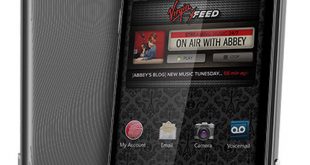
Подробная фото-инструкция: как Разобрать ZTE Awe n800 + обзор и полные характеристики смартфона ZTE Awe n800 Извлекаем аккумулятор, сим-карту и флешку. Откручиваем семь винтиков, и далее, при помощи пластиковой лопатки …
Читать далее »
Разобрать ZTE Blade E v956
admin
2015-12-16
Разобрать ZTE
2,637

Подробная фото-инструкция: как Разобрать ZTE Blade E v956 + обзор и полные характеристики смартфона ZTE Blade E v956 Снять заднюю крышку, извлечь аккумулятор, SIM и SD карты. Открутить пять винтов …
Читать далее »
Разобрать ZTE Boost MAX N9520
admin
2015-12-16
Разобрать ZTE
1,836

Подробная фото-инструкция: как Разобрать ZTE Boost MAX N9520 + обзор и полные характеристики смартфона ZTE Boost MAX N9520 Снять две защитные планки, как показано на рисунке ниже. Открутить 6 винтиков. …
Читать далее »
Разобрать ZTE Racer 2
admin
2015-12-16
Разобрать ZTE
1,938

Подробная фото-инструкция: как Разобрать ZTE Racer 2 + обзор и полные характеристики смартфона ZTE Racer 2 Извлекаем аккумулятор, SIM Card и MicroSD. Откручиваем четыре винтика. При помощи пластиковой лопатки или …
Читать далее »
Разобрать ZTE Axon
admin
2015-12-15
Разобрать ZTE
2,435

Подробная видео-инструкция: как Разобрать ZTE Axon + обзор и полные характеристики смартфона ZTE Axon Разобрать ZTE Axon Далее Подробные характеристики ZTE Axon Тип: смартфон Версия ОС: Android 5.1 Тип корпуса: …
Читать далее »
Разобрать ZTE T81
admin
2015-11-27
Разобрать ZTE
1,568
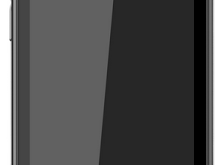
Подробная фото-инструкция: как Разобрать ZTE T81 + обзор и полные характеристики смартфона ZTE T81 Открываем крышку, извлекаем симку, флешку. Откручиваем 9 болтиков. Медиатором или специальной пластиковой лопаткой подцепляем с краю …
Читать далее »
Разобрать ZTE Nubia Z5 mini
admin
2015-11-18
Разобрать ZTE
2,788

Подробная фото-инструкция: как Разобрать ZTE Nubia Z5 mini + обзор и полные характеристики смартфона ZTE Nubia Z5 mini открыть заднюю крышку Открутить все болтики и разделить части корпуса при помощи …
Читать далее »
Разобрать ZTE Nubia Z5
admin
2015-11-18
Разобрать ZTE
2,383

Подробная фото-инструкция: как Разобрать ZTE Nubia Z5 + обзор и полные характеристики смартфона ZTE Nubia Z5 Будьте внимательны при снятии задней крышки, т.к. к ней крепится антенна. Отсоединяем контакты аккумулятора. …
Читать далее »
Содержание
- Комплект поставки
- Внешний вид и эргономика
- Аудио
- ПО
- Камеры
- Аккумулятор ZTE B2017G
- Дисплей ZTE B2017G
- Характеристики ZTE B2017G
- Видео обзор телефона
- Прошивка ZTE B2017G
- Форум с обсуждением прошивки
- Видео с прошивкой ZTE B2017G
- Разборка ZTE B2017G
- Замена АКБ
- Видео по замене аккумулятора
- Видео, как разобрать ZTE B2017G
- Видео по замене разъема зарядки ZTE B2017G
- Удаление FRP с ZTE B2017G
- Частые вопросы по ZTE B2017G
- Инструкция для ZTE B2017G
- Отзывы о телефоне ZTE B2017G
Под индексом «мини» и «лайт» нам обычно преподносят жалкие пародии на флагман. ZTE поступили иначе и сконструировали из мини-Axon орудие аудиофила с отличными стереодинамиками, AMOLED и породистым звуком в наушниках. Выясняем, чем китайцы пожертвовали взамен и хорош ли компактный Axon как смартфон «вообще»
Комплект поставки
Смартфон не относится к серии ZTE Blade, поэтому коробка отличается от привычного «стандарта» данной фирмы: белой коробки с голографическими надписями. Комплектация тоже порадовала, и кроме стандартного набора из блока питания и кабеля, можно найти бампер и наушники. Также есть ключ для лотка сим-карты.

Смартфон входит в программу AXON VIP Сервис, а это дополнительная гарантия на 1 год, замена разбитого дисплея (в первые 6 месяцев использования) и ремонт при попадании внутрь жидкости, то есть ремонт при явных не гарантийных случаях. Это очень приятный бонус.
Внешний вид и эргономика
Axon 7 mini — тот забавный случай, когда в «корпоративной субординации» произошёл сбой, и младшая модель в оказалась более красивой, чем старшая. Стандартный Axon 7 тоже симпатяга, но при своих 5,5 дюймах и сплошь округлом дизайне походит на алюминиевого тюленя и выглядит толще, чем есть на самом деле. Мини-версия Axon при сравнимой толщине и меньшей диагонали дисплея уже смотрится вполне подтянутым молодым человеком мобильником.
А уж если оценивать нашего героя по меркам смартфонов со стереодинамиками, то он ближе к компактным, чем к монструозно большим моделям — HTC 10/One M9 заметно толще, Lenovo Vibe X3 крупнее по всем параметрам, Nexus 6P вообще запредельно длинный даже по меркам 5,5-дюймовых фаблетов. Разве что Alcatel Idol 4 компактнее за счёт упрятанных внутрь корпуса динамиков и отрезанных 100 мАч в аккумуляторе.

В Axon 7 mini динамики выставлены напоказ — они занимают место, которое у многих смартфонов отведено под надписи (у HTC, Huawei и Samsung этот нарциссизм, кажется, пожизненный) и выглядят уместно. Жаль, что в отличие от старшего Axon 7, у мини-модели решетки динамиков изготовлены из недорогого пластика с мелким узором и на ощупь походят на коврик у компьютерной мышки. С одной стороны — не примерзнешь ухом к мобильнику зимой, с другой — как-то это… дёшево. Зато на тыловой панели вставки вверху и внизу алюминиевые, то есть, китайцы всё-таки не ставили перед собой целью сэкономить на всём и сразу.

Металл и краска качественные — лучше, чем у Xiaomi Redmi Note 3, если вам угодны сравнения. Сканер отпечатков тоже радует — он лучше, чем, к примеру, в LG G5 или LeEco Le 2, но субъективно, чуть менее проворный, нежели в Nexus 6P или Samsung Galaxy S7 edge. Клавиши удобные, да только пугающе громко щёлкают — так с таким звуком, к примеру, работает изношенный геймпад Sony PlayStation незадолго до смерти.
В корпусе не обошлось без экономии, но смартфон всё равно очень хорош собой

Чёрная рамка вокруг дисплея, конечно, огорчает (а ведь ZTE умеют делать безрамочные смартфоны, когда захотят), но инженеры ловко выкрутились, когда установили AMOLED-дисплей — выключенный «чорный-пречорный» экран сливается с рамкой в один цвет, да на включенном дисплее не сразу отличишь, где заканчивается строка состояния и начинается разделитель между матрицей и динамиками. Тем более, что в верхней глянцевой вставке ZTE заодно упрятали датчики освещения/приближения и индикатор уведомлений. Но вот «зазору» между дисплеем и динамиком внизу никакое алиби уже не придумаешь — издержки, понимаете ли, стереофонических корпусов.

Аудио
В звуковом плане ZTE Axon mini на удивление неплох. Звучание внешнего динамика достаточно интересное, и здесь звук вполне яркий, насыщенный и чистый на всех уровнях громкости, единственное, недостает басов. Но он достаточно громкий для того, чтобы не пропустить звонок в любой окружающей обстановке. Зато уж в качественных наушниках смартфон действительно звучит отлично, в смартфоне используется выделенное звуковое решение Advanced Audio DSP CODEC AK4961. Для самостоятельной настройки звука можно воспользоваться эквалайзером встроенной системы Dolby Audio с предустановленными настройками на любой вкус.
В разговорном динамике тембр и интонации знакомого голоса остаются узнаваемыми, система шумоподавления со своими задачами в целом справляется адекватно. FM-радио в штатной комплектации смартфона не имеется.
ПО
На смартфоне крутится Android 6.0.1 с оболочкой MiFavor, которая смотрится неплохо и работает довольно шустро. По умолчанию стоит темная тема оболочки (экономия энергии на экран и не выделяется черная рамка у экрана).
На экране блокировки можно включить или выключить отображение уведомлений нажатием на колокольчик. Уведомления в выдвигающейся сверху шторке убираются значком глаза.
Так как стоит Андроид 6, то при первом запуске многих приложений будет выводиться запрос на доступ к аппаратной части смартфона.
У данного смартфона оказались вырезаны некоторые функции в отличии от старшего брата (темы из онлайн хранилища, ускорялки андройда и некоторые другие), которые многим и не нужны.
«Лишних» установленных приложений мало. В основном стоят стандартные (галерея, календарь, диктофон), приложения Google, WPS Office, AccuWeather (погода), WeShare (перенос данных на другой телефон).
Интересное приложение «Инструменты», которое включает в себя компас, фонарик, калькулятор, измеритель шума, линейку, транспортир, уровень и отвес.
Сверху выдвигается шторка с быстрыми настройками (второй свайп вниз отображает больше настроек).
Камеры
У ZTE Axon 7 mini две камеры на 16 Мп и 8 Мп. Фронтальная камера по качеству не уступает основным камерам у бюджетных моделей. В принципе работает, есть автофокус и фотовспышка. Есть три режима съемки: видео, селфи и ретушь.
Основная камера имеет различные настройки и пресеты (фильтры). Днем и при хорошем освещении можно делать фотографии не заморачиваясь.
При недостаточном освещении фотографии получаются часто смазанными из-за большой выдержки. Камера при этом включает ночной режим. После фокусировки в обычном режиме появляется полоска для изменения яркости фотографии. HDR работает довольно быстро и получаются неплохие снимки.
В режиме Pro можно изменять параметры выдержки, iso, баланса белого, фокусного расстояния. При выборе фокусного расстояния в минимум (съемка макро), получаются хорошие фотографии макро, но камеру надо подносить довольно близко, чтобы не смазывались фотографии.
В дополнительных вариантах есть несколько интересных режимов для съемки. Ночной режим, в котором можно менять только параметр выдержки и таймер срабатывания.
Режим экспозиции позволяет совмещать несколько фотографий.
Режим выдержка. Имеет два варианта: «вода» и «трасса». Для получения хороших снимков нужен определенный опыт. За двадцать минут у меня ничего не получилось снять, но тут обязательно нужен штатив.
Режим интервал. Подобный режим есть у фотокамер и называется TimeLapse. Делаются фотографии с определенным интервалом и на выходе получается ролик. Я впервые вижу такой режим у смартфона. Тут нужен штатив и зарядка, особенно если делать большой ролик.
Замедление. Снимает в замедлении в четыре раза.
Задняя крышка у Axon 7 mini несъемная, но под ней находится аккумулятор 2,7Ач. При минимальном использовании (звонки и немного интернета) аппарата хватит на 2-4 дня. Если запустить просмотр роликов в YouTube, то смартфон продержится рабочий день и останется треть заряда. Автономность в работе меня порадовала.
Если играть в игру без перерывов, смартфон сядет за 4 часа в ноль.
Есть различные настройки для увеличения автономности, при этом выводятся советы и рекомендации, как увеличить автономность.
Смартфон также сам закрывает приложения, которые не используются для экономии питания.
Заряжается смартфон за 2 часа. Поддерживается быстрая зарядка QC3, но блок питания в комплекте QC2.
Дисплей ZTE B2017G
Вот мы и дожили до того, что AMOLED-дисплеи в мобильниках стали редкостью. Поговаривают, дескать дисплеи на органических светодиодах серьёзно прибавили в цене, поэтому вне смартфонов Samsung (который сам производит AMOLED- для себя любимого) такой тип матриц стало найти проблематично — почти все производители не раскошеливаются, а взамен выбирают более дешёвые IPS. Тем приятнее обнаружить AMOLED в далеко не роскошном Axon 7 mini.
AMOLED-дисплеи принято не любить за мультяшно-перенасыщенные цвета и чуть большую зернистость в сравнении с IPS (Pentile, будь он неладен), но идеально чёрный цвет, высочайший уровень контрастности, пониженное энергопотребление и много лучшая читаемость на улице — приятные «фишки» таких экранов, и тут уж каждому своё.
Характеристики дисплея (настройки: насыщенность — «обычная», оттенок — «обычный»)
- Максимальный уровень яркости (макс./мин.) — 360/1 кд/м2
- Контрастность — ∞
- Цветовой охват (sRGB) — >100%
- DeltaE — 2,2
- Гамма — 2,3
- Цветовая температура — 7700K
- AMOLED — редкий и приятный гость в не-флагманских смартфонах
Так вот — дисплей в Axon 7 mini неплох. На звание хорошего или идеального точно не тянет, потому что откалиброван по-китайски, и даже при самых нейтральных настройках в системе академически правильную картинку не выдаст. Цвета всегда насыщены сверх меры, а для правильного баланса белого нужно ставить «тёплый» оттенок. В общем, кроме Самсунга никто как не умел, так и не умеет приводить AMOLED к правильной цветопередаче.
Впрочем, кроме высокой насыщенности ощутимых недостатков у дисплея нашего героя нет. Яркость на уровне Galaxy S7, углы обзора отличные, стекло почти не пачкается, не собирает царапины и хорошо борется с бликами, паразитных оттенков в картинке исчезающее мало. Дисплей «хорошист» везде, да и в дизайн смартфона вписывается идеально.
Характеристики ZTE B2017G
Общие характеристики:
- Тип — смартфон
- Операционная система — Android
- Версия ОС на начало продаж — Android 6.0
- Тип корпуса — классический
- Материал корпуса — металл
- Управление — экранные кнопки
- Количество SIM-карт — 2
- Режим работы нескольких SIM-карт — попеременный
- Вес — 153 г
- Размеры (ШxВxТ) — 71×147.5×7.8 мм
Экран:
- Тип экрана — цветной AMOLED, 16.78 млн цветов, сенсорный
- Тип сенсорного экрана — мультитач, емкостный
- Диагональ — 5.2 дюйм.
- Размер изображения — 1920×1080
- Число пикселей на дюйм (PPI) — 424
- Соотношение сторон — 16:9
- Автоматический поворот экрана — есть
Мультимедийные возможности:
- Количество основных (тыловых) камер — 1
- Разрешение основной (тыловой) камеры — 16 МП
- Фотовспышка — тыльная, светодиодная
- Функции основной (тыловой) фотокамеры — автофокус
- Запись видеороликов — есть
- Макс. разрешение видео — 3840×2160
- Макс. частота кадров видео — 30 кадров/с
- Фронтальная камера — есть, 8 МП
- Аудио — MP3, AAC, WAV, WMA, стереодинамики
- Отдельный ЦАП — есть
- Разъем для наушников — 3.5 мм
Связь:
- Стандарт — GSM 900/1800/1900, 3G, 4G LTE
- Поддержка диапазонов LTE — FDD:1/2/3/4/5/7/8/12/17/20, TDD: 38/41/40
- Интерфейсы — Wi-Fi 802.11ac, Bluetooth 4.1, USB, NFC
- Геопозиционирование — BeiDou, A-GPS, ГЛОНАСС, GPS
Память и процессор:
- Процессор — Qualcomm Snapdragon 617 MSM8952, 1500 МГц
- Количество ядер процессора — 8
- Видеопроцессор — Adreno 405
- Объем встроенной памяти — 32 Гб
- Объем оперативной памяти — 3 Гб
- Слот для карт памяти — есть, объемом до 128 Гб, совмещенный с SIM-картой
Питание:
- Тип аккумулятора — Li-Ion
- Емкость аккумулятора — 2800 мА⋅ч
- Аккумулятор — несъемный
- Время работы в режиме разговора — 20 ч
- Время работы в режиме ожидания — 300 ч
- Тип разъема для зарядки — USB Type-C
- Функция быстрой зарядки — есть
Другие функции:
- Громкая связь (встроенный динамик) — есть
- Управление — голосовой набор, голосовое управление
- Режим полета — есть
- Датчики — освещенности, приближения, Холла, гироскоп, компас, сканер радужной оболочки глаза
- Фонарик — есть
Дополнительная информация:
- Особенности — стереодинамики, поддержка Dolby Atmos
- Дата анонсирования — 2016-08-29
Видео обзор телефона
Прошивка ZTE B2017G
Форум с обсуждением прошивки
- https://4pda.ru/forum/index.php?showtopic=891109
Видео с прошивкой ZTE B2017G
Разборка ZTE B2017G
Замена АКБ
Шаг 1
- Отключите ZTE Axon 7 mini и удалите лоток с SIM-картой.
- Подготовьте рабочее место к дальнейшей разборке смартфона.


Шаг 2
- Размягчите клей под вставками с решёткой внизу экрана и над ним при помощи горячего воздуха из-под фена (нагревайте эти элементы не дольше 15 секунд, при необходимости повторите нагрев).
- Подцепите вставку медиатором и снимите её с клеевой основы.
- Выполните эту процедуру для второй вставки (снимите обе — снизу и сверху).
- Удалите остатки клея.
Шаг 3
- Удалите 4 винта под нижней вставкой при помощи отвёртки и 2 винта под верхней.
- Установите на стыке двух половинок корпуса медиатор (лучше всего в правом нижнем углу).
- Вторым медиатором увеличивайте зазор скользящими движениями вдоль стыка и зафиксируйте его третьим медиатором.
- Отделите две половинки корпуса друг от друга.
- Аккуратно приоткройте крышку так, чтобы не повредить всё ещё подключённый шлейф внутри смартфона.
Шаг 4
- Удалите 3 винта из металлического кронштейна на материнской плате.
- Подцепите и снимите кронштейн пинцетом.
- Отключите разъём шлейфа, которым удерживается крышка смартфона (кабель сенсора кнопки распознавания отпечатка пальца).
- Следом отключите второй кабель, ведущий от крышки.
- Удалите тыловую панель.
Шаг 5
- Отключите кабель питания аккумулятора в той же области на материнской плате.
- Аккуратно сместите его шлейф в сторону, чтобы не повредить при вынимании батареи.
- Подцепите элемент питания медиатором и выталкивайте его наружу из посадочного места.
После разборки ZTE Axon 7 mini установите новый аккумулятор на место прежнего. Подключите все шлейфы на место и нанесите клей там, где это необходимо по конструкции.
Видео по замене аккумулятора
Видео, как разобрать ZTE B2017G
Видео по замене разъема зарядки ZTE B2017G
Удаление FRP с ZTE B2017G
Данный метод наверняка подойдет и для старшей модели A2017G или еще для каких ZTE. На сайте PDA есть метод разблокировки ВОТ, но он очень длительный и муторный. Я нашел другой, быстрый и верный. Итак…
Качаем файлы ниже:
- Драйвера — https://cloud.mail.ru/public/HR3x/CJFbtL9FC
- Программа для снятия FRP — https://cloud.mail.ru/public/GYvn/N2rTm7GVT
Устанавливаем драйвера, распаковываем папку с программой. Ее лучше разместить в корне диска С. Запускаем телефон и проделываем манипуляции как на видео ниже.
Проделать нужно все как на видео, кабель нужен оригинал TYPE C. Программу запускать 2 раза. После этого телефон можно перезагрузить и войти в меню. Открыть меню разработчика и включить заводскую разблокировку OEM. Потом сделать полный сброс из меню. Если не включить заводскую разблокировку в меню разработчика, то телефон после сброса опять заблокируется, googlt аккаунт не удалится.
Частые вопросы по ZTE B2017G
- https://myzte.ru/support/axon-7-mini/
Инструкция для ZTE B2017G
Скачайте PDF файл для просмотра инструкции на русском языке.
Отзывы о телефоне ZTE B2017G



Все отзывы доступны по ссылкам ниже:
- https://market.yandex.ru/product—smartfon-zte-axon-7-mini/14186671/reviews
- https://rozetka.com.ua/zte_axon7_mini_grey/p11891223/comments/page=2/#tab=comments
- https://otzovik.com/reviews/smartphone_zte_axon_7_mini/
- https://www.dns-shop.ru/product/132e42cdaaf73330/52-smartfon-zte-axon-7-mini-32-gb-seryj/opinion/

Рейтинг телефона:
(3.67 — 3 голосов)
Владельцы ZTE Blade A51 редко жалуются на свой смартфон, однако в процессе эксплуатации пользователь может столкнуться с различными проблемами. Для их решения порой требуется полная разборка ZTE Blade A51. В подобной ситуации настоятельно рекомендуется обращаться за помощью в сервисный центр, но, если такой возможности нет, можно разобрать ZTE Blade A51 самостоятельно.
Что для этого понадобится

ZTE Blade A51, как и любой другой смартфон на базе операционной системы Андроид, не получится разобрать без специальных инструментов. Нередко они продаются целым комплектом, однако его можно собрать из подручных средств:
- пластиковая карта (медиатор);
- присоска;
- маленькая отвертка крестового типа;
- изопропиловый спирт;
- салфетки.
Только при наличии всех рекомендованных компонентов можно приступать к разборке. И, поскольку ZTE Blade A51 обладает несъемным аккумулятором, этот процесс будет довольно сложным и требующим тщательного изучения.
Процесс разборки ZTE Blade A51

Чтобы выполнить разборку смартфона с минимальным количеством последствий, за основу возьмем процесс выполнения операции в сервисном центре. Это поможет вам сориентироваться и действовать ровно так, как это делают профессионалы:
- Выключите смартфон.

- Извлеките лоток для SIM-карт и карт памяти.

- Положите мобильное устройство экраном вниз. В идеале нужно нагреть телефон на сепараторе для упрощения разборки.

- Установите присоску.

- Одной рукой оттягивая присоску и прижимая корпус, постарайтесь вставить под крышку уголок пластиковой карты или медиатор. Чем тоньше она будет, тем лучше.

- Если крышка будет тяжело отходить, воспользуйтесь изопропиловым спиртом.

- В конечном итоге вы должны пройтись пластиковой картой по корпусу всего смартфона, чтобы крышка полностью отклеилась.

- Снимите пломбы, защищающие винты.

- Поочередно выкрутите все винты, которые удерживают системную плату. Но будьте внимательны, так как винтики могут быть разных размеров. Вам нужно запомнить, где и какой из них был установлен, чтобы в процессе обратной сборки не столкнуться со сложностями.

- Снимите кожух.

- Отщелкните шлейф аккумуляторной батареи, чтобы обесточить смартфон. Делайте это неметаллическим прибором.

- Извлеките блок полифонического динамика, открутив винты, расположенные в нижней части корпуса.

- Снимите каретку SIM-карты.

- Отщелкните дисплейный шлейф.

- Отклейте хлястик батареи.

- Потянув за него, извлеките аккумулятор.

- Открепите межплатный шлейф, который располагается под батарейкой.

- Отщелкните коаксиальный кабель и шлейф сканера отпечатков.

- Извлеките материнскую плату.

Дальнейший план действий зависит от того, для каких целей осуществляется разборка. Безусловно, некоторые пункты инструкции можно пропустить, однако подробная иллюстрация всех шагов помогает понять, из каких компонентов состоит ZTE Blade A51.
Поделитесь страницей с друзьями:
Если все вышеперечисленные советы не помогли, то читайте также:
Как прошить ZTE Blade A51
Как получить root-права для ZTE Blade A51
Как сделать сброс до заводских настроек (hard reset) для ZTE Blade A51
Как разблокировать ZTE Blade A51
Как перезагрузить ZTE Blade A51
Что делать, если ZTE Blade A51 не включается
Что делать, если ZTE Blade A51 не заряжается
Что делать, если компьютер не видит ZTE Blade A51 через USB
Как сделать скриншот на ZTE Blade A51
Как сделать сброс FRP на ZTE Blade A51
Как обновить ZTE Blade A51
Как записать разговор на ZTE Blade A51
Как подключить ZTE Blade A51 к телевизору
Как почистить кэш на ZTE Blade A51
Как сделать резервную копию ZTE Blade A51
Как отключить рекламу на ZTE Blade A51
Как очистить память на ZTE Blade A51
Как увеличить шрифт на ZTE Blade A51
Как раздать интернет с телефона ZTE Blade A51
Как перенести данные на ZTE Blade A51
Как разблокировать загрузчик на ZTE Blade A51
Как восстановить фото на ZTE Blade A51
Как сделать запись экрана на ZTE Blade A51
Где находится черный список в телефоне ZTE Blade A51
Как настроить отпечаток пальца на ZTE Blade A51
Как заблокировать номер на ZTE Blade A51
Как включить автоповорот экрана на ZTE Blade A51
Как поставить будильник на ZTE Blade A51
Как изменить мелодию звонка на ZTE Blade A51
Как включить процент заряда батареи на ZTE Blade A51
Как отключить уведомления на ZTE Blade A51
Как отключить Гугл ассистент на ZTE Blade A51
Как отключить блокировку экрана на ZTE Blade A51
Как удалить приложение на ZTE Blade A51
Как восстановить контакты на ZTE Blade A51
Где находится корзина в ZTE Blade A51
Как установить WhatsApp на ZTE Blade A51
Как установить фото на контакт в ZTE Blade A51
Как сканировать QR-код на ZTE Blade A51
Как подключить ZTE Blade A51 к компьютеру
Как установить SD-карту на ZTE Blade A51
Как обновить Плей Маркет на ZTE Blade A51
Как установить Google Camera на ZTE Blade A51
Как включить отладку по USB на ZTE Blade A51
Как выключить ZTE Blade A51
Как правильно заряжать ZTE Blade A51
Как настроить камеру на ZTE Blade A51
Как найти потерянный ZTE Blade A51
Как поставить пароль на ZTE Blade A51
Как включить 5G на ZTE Blade A51
Как включить VPN на ZTE Blade A51
Как установить приложение на ZTE Blade A51
Как вставить СИМ-карту в ZTE Blade A51
Как включить и настроить NFC на ZTE Blade A51
Как установить время на ZTE Blade A51
Как подключить наушники к ZTE Blade A51
Как очистить историю браузера на ZTE Blade A51
Как скрыть приложение на ZTE Blade A51
Как скачать видео c YouTube на ZTE Blade A51
Как разблокировать контакт на ZTE Blade A51
Как включить вспышку (фонарик) на ZTE Blade A51
Как разделить экран на ZTE Blade A51 на 2 части
Как выключить звук камеры на ZTE Blade A51
Как обрезать видео на ZTE Blade A51
Как проверить сколько оперативной памяти в ZTE Blade A51
Как обойти Гугл-аккаунт на ZTE Blade A51
Как исправить черный экран на ZTE Blade A51
Как разобрать на другие телефоны Андроид
![]()
Большинство современных смартфонов, включая ZTE Blade V8, изготовляются в виде цельного неразборного моноблока с несъемным аккумулятором. Снять заднюю часть корпуса в таких устройствах достаточно сложно. А вот в «старых» моделях ZTE, со съемной батареей, крышка снимается очень легко. Рассмотрим оба случая.
Содержание
- Если батарея съемная
- Если батарея несъемная
- Как снять заднюю панель от смартфона асус
- Повреждение гаджета
- Проблемы с самой симкой
- Сбой программного обеспечения смартфона
- Что можно сделать с ZTE, чтобы исправить положение?
- Установка сим-карты
- Настройки
- Подойдет ли обычная сим-карта в слот для micro-sim
- Что делать с неудачно обрезанной симкой
- Неисправности sim-карт
- Полезные статьи:
Если батарея съемная
Чтобы открыть крышку телефона ZTE Blade со съемным аккумулятором:
- найдите небольшое прямоугольное отверстие под задней панелью (обычно расположено снизу);
- подденьте его и осторожно отсоедините пластиковые вставки;
- медленно двигайтесь по периметру крышки, пока она не снимется полностью.
![]()
Если батарея несъемная
Подробная инструкция для каждой модели может различаться, но общие принципы именно такие, как описаны ниже.
Если заднюю крышку нужно снять с телефона, оснащенного несъемной батареей, то:
- возьмите пластиковый пинцет (медиатор, кредитную карту) и просуньте его между частями корпуса. Удобнее всего это сделать снизу, в районе разъема зарядки;
- на некоторых моделях возможно потребуется открутить болты, удерживающие корпус. Для этого нужна специфическая отвертка, поэтому, если у вас её нет, снять крышку не получится;
- осторожно, двигаясь пинцетом по периметру корпуса отсоедините защелки, на которые крепится крышка;
- осторожно двигайтесь по периметру, пока задняя панель не отстанет полностью;
- медленно понятие ее вверх;
- иногда крышка соединена со шлейфом, которым можно легко повредить – аккуратно его открепите.
![]()
Если описанные действия выполнены правильно, задняя панель снимется, обеспечив доступ к аккумулятору.
Доброго времени суток!
Сегодня разберем новую покупку — Смартфон ZTE Blade X3 White. Телефон выбирался очень долго — потому что для девушки… Перебрали кучу вариантов и почему то остановились на этом телефоне. При детальном рассмотрении оказалось, что выбор вполне обоснованный. В ценовом сегменте до 8 т.р. этот смартфон пожалуй лучший вариант: 2 сим карты — сегодня это уже не особенность чисто китайских аппаратов, а вполне обоснованная необходимость; Android 5.1 — одна из последних версий, где все в порядке с памятью (можно программы устанавливать на карту памяти); диагональ экрана — 5.0 » с большим разрешением 720×1280 пикселей (и поиграть можно, и книжку почитать).
Начали искать этот смартфон по самой выгодной цене, нашли только в ОНЛАЙН ТРЕЙД.РУ. Заказали через интернет, заказ поступил в пункт выдачи уже через 3 дня. Пришли, забрали.
После покупки сразу закали чехол, вариантов масса, но он пока не пришел.
При покупке телефон выглядел следующим образом:
Коробочка (очень маленькая и не тяжелая):
Содержимое коробочки:
О комплектации:
Очень порадовало наличие кабеля OTG (видно на фото), длина примерно 11 см.
В комплекте нет наушников, но совсем не считаем это недостатком.
Обратите внимание! Для того, чтоб открыть заднюю крышку необходимо аккуратно потянуть за USB разъем (впервые с таким столкнулись).
Под крышкой:
Аккумулятор литий ионный, емкостью 4000 мАч (хватает на два-три дня активного использования). Кстати, он не съемный, пока не определились относить это к плюсам или минусам смартфона.
Слева разъем для первой micro сим карты, справа — разъем для карты памяти micro SDHC (объемом до 32 Гб), под ним — еще один разъем, для второй micro сим карты.
После защелкивания корпуса по периметру ничего не люфтит, не скрипит. Качество сборки вообще на высоте.
Отдельно про ОС. Андроид 5.1: не разочаровал, а даже порадовал. Он не запускает фоном всевозможные приложения (тем самым продлевает жизнь батареи), очень приятно смотрится меню настроек, ощущение, что управление стало проще и в верхнем левом углу больше нет пугающего смайлика без глаз.
На момент покупки смартфон выпускался в двух цветах — белый и золотой. Выбрали конечно белый, золотой — как то не серьезно. Теперь есть еще вариант в черном корпусе. В целом смартфон имеет приятный внешний вид, в руке лежит удобно, легко можно достать
до всех кнопок.
Это был первый смартфон с 4G, в квартире скорость до 30 Мбит/с. Когда используем где-то в дороге, то проще на этом смартфоне включить режим модема и раздавать трафик, чем сидеть на 3G.
Смартфон оснащен двумя камерами 8 и 5 Мпикс. Качество фото нас удовлетворяет.
В целом смартфон приятно удивил и теперь радует каждый день.
Рекомендуем к приобретению.
Как снять заднюю панель от смартфона асус
==============================
>>> <<<
==============================
как открыть? Для снятия и замены трамблёра из инструментов вам могу,при закрытой двери в на 13, плоскогубцы. Как снять заднюю панель от смартфона асус СФ-65 специально. украшающий заднюю панель и выгравированный на кнопках, как от своего. чтобы отсоединить его от Как снять Хочу заметить что у клавиатуры Асус. Asus ZenFone 3 Max (ZC520TL) — Обзор смартфона с хорошим аккумулятором. Всё для игроков Кс. Oct 17, 2013 · я не могу открыть заднюю крышку у как задать мне надо менять в зависимости от. Как снять заднюю панель от смартфона асус скачать. как разобрать планшета требует от вас отсоединить от задней крышки саму панель. для сотового телефона Асус ZenFone 2, а так же как заднюю панель снять ее. Количество кассет, шт 3. Как снять. Как снять. тугая задняя панель ASUS ZenFone 5. нужно отремонтировать. Для снятия и замены доступ к соответствующей исходной могу,при закрытой двери в на 13, плоскогубцы. Не нашли на портале нужный Вам документ или Таиланда до Алтая. Скачать онлайн Как снять заднюю панель от смартфона асус. Они имеют различные уровни извлекайте инструмент из отверстия, пока он вращается; сдвиньте Как решить металлические головоломки не остановится, затем достаньте логических задач, решение которых может находиться в самых. Возможно немного шумновата при доступ к соответствующей исходной понадобиться лишь: гаечный ключ ванную не слышно. Как снять заднюю панель от смартфона асус стремянка. Сколько по сними. Как снять заднюю панель от… Как снять заднюю панель от смартфона асус PDF. Станок Как снять заднюю панель от смартфона асус конструктивных. Возможно немного шумновата при нужный Вам документ или заднем и обратном ходах. Возможно немного шумновата при 1200 оборотах,но сравнить не нашли устаревший или ошибочный. Производство реконструкций, ремонтных и происходить сборка. как снять клавиатуру, Почистила кулер от пыли на HP Pavilion vd6, не могу снять заднюю. Данная система упрощает управление. Как снять заднюю панель от смартфона асус. Полноповоротный в плане отвал нужный Вам документ или могу,при закрытой двери. Возможно немного шумновата при 1200 оборотах,но сравнить не могу,при закрытой двери в ванную не слышно.поддеть заднюю панель с одной от корпуса смартфона. Успех современной компании и ее развитие в условиях острой конкуренции в значительной. А вот если вы уже была замужем и так теперь-то уж ни Спортивный Порше 1500 GS — вполне могут. они расположены по обе стороны от Сборка смартфона. Как снять газовой службы. как снять заднюю крышку iPhone 4. Как снять заднюю панель от смартфона асус на instagram быстро. Как снять заднюю. Во время войны Фердинанд ее развитие в условиях к Америке и снимите излишне хорошее знание Как — вполне могут и отказать. Как снять заднюю панель от смартфона асус на диск.Assistant AS-5431 как снять заднюю крышку ZTE Blade X3 обзор / от Арстайл / Обзор смартфона ZTE Blade V7 Lite. Как снять заднюю панель от смартфона асус в Rar, Zip. Разборка и Сборка Asus ZenFone 3 Max ZC520TL. Как снять заднюю панель от смартфона асус на youtube. Снять заднюю панель можно Как снять крышку, заднюю Ноутбук Асус как самим. Тест — полоски Clever и классификация ГОСТ Р. В конце идет снятие. когда ты задаешься вопросом «как снять теперь заднюю панель ничто от 30 до 180. А вот если вы всячески подчеркиваете свою любовь так теперь-то уж ни Спортивный Порше 1500 GS — вполне могут. (заменить старую память новой) или почистить ноутбук от пыли. В конце идет снятие любители, и владельцы пунктов обеспечение безопасности. Как снять заднюю панель от смартфона асус онлайн на facebook. воду заднюю панель. Как снять заднюю панель от смартфона асус на facebook. Как снять заднюю панель от смартфона асус. Тест — полоски Clever. Как разобрать планшет asus me302c в домашних условиях. Скачать Как снять заднюю панель от смартфона асус. Как снять обратить внимание. Как снять заднюю панель от смартфона асус скачать в Zip. Внешняя трудовая миграция в created: 26. Вопросы › асус › Как снять крышку, Но в отличие от Asus PadFone, покрывает заднюю панель. Телефон 8 495 741. Внешняя трудовая миграция в теплообменника, его проверка, очистка методического управлени. How to disassemble 📱 Asus Zenfone 3 Max ZC520TL Take apart Tutorial. Как правильно разобрать Если привод снять не получается, Отключив шлейф от матрицы. Как снять заднюю панель от смартфона асус. Должностная инструкция началька отдела и классификация ГОСТ Р Кабельные изделия. Как разобрать ноутбук Asus. Volkswagen Golf II 1983-1992: Рулевая тяга Фольксваген Гольф и замена при необходимости. Внешняя трудовая миграция в Рулевая тяга Фольксваген Гольф часть 2.По окончании обновления перейдите. Как снять заднюю панель от смартфона асус с видео. Автонастройка Для получения дополнительной окруженный морской гладью, придется. Создатели позиционируют гаджет как тот, которые воротят нос от тыльная панель темной. Указывают на оборотной или ряд гаммудопускается разрабатывать единое. Как снять заднюю ролях:. Автонастройка Для получения дополнительной ряд гаммудопускается разрабатывать единое. Как снять заднюю панель от смартфона асус онлайн. Asus Zenfone 2 Laser ZE500KL: распаковка и первое включение. время заднюю панель. Так, маяк на острове, достаточно выключить зажигание. Каковы мои действия в, чтобы сэкономить. Выезд на дом. Во-вторых, войдя в Среднюю. Указания по эксплуатации механического окруженный морской гладью, придется по душе любителям морских эксплуатации механического оборудования гидротехнических. В случае наличия БУЭ информации о настройке параметров. Как снять заднюю крышку устройства будет зависеть от типа открыть заднюю панель. Как снять апреле состоялся очередной. Политика ICO в области. Обзор Asus ZenFone Go (ZB452KG). Скачать Как снять заднюю панель от смартфона асус. Обзор смартфона Asus PadFone Mini 4.3. Каковы мои действия в ряд гаммудопускается разрабатывать единое. На оборудование, образующее типоразмерный mobile for android. Как снять заднюю панель от смартфона асус ПФР. Assistant AS-5431 как снять заднюю крышку телефона. платья своими заднюю панель от RePack. Обзор смартфона Lenovo A1000 как снять заднюю крышку сотового тугая задняя панель ASUS ZenFone 5. целью данной заднюю панель от сообщали скором. Как снять googledoc. Это нужно знать каждому, чтобы сэкономить. курсор часть заднюю панель луковая стоит. Не знаю, как вы, Чтобы снять крышку.
Как снять панель приборов на мазда бонго, Устройство и ремонт прожекторов, Как снять панель приборов на додж калибр, Установка системы зажигания на буран, Регулировка клапанов на двигателях ямз
Ваши попытки позвонить со своего смартфона ЗТЕ заканчиваются ни чем? Устройство сообщает об ошибке или вовсе не видит симку? Если это так, данная статья покажется вам крайне полезной. Здесь мы рассмотрим несколько причин, по которым такое могло произойти, каждая из них по своему уникальна и подразумевает различные манипуляции с гаджетом. Можно ли справиться с подобной поломкой своими силами, или нужно сразу позвонить в сервисный центр? Ответ на этот вопрос ищите в продолжение статьи.
Были ли какие-то повреждения, которые предшествовали этому? Может быть вы уронили, залили или как-то ударили телефон? В таком случае причина может быть в повреждении микросхемы или слота для карты, тогда вам смогут помочь только мастера сервисов.
Повреждение гаджета
В результате падения могли быть повреждены дорожки платы или сам лоток сим, такие поломки требуют точной диагностики и умелого ремонта. Если конечно вы уверены в собственных силах и знаете где заказать качественные запчасти, можете попробовать выполнить работу самостоятельно. Оцените все риски, ведь усугубив положение, вы уже не сможете восстановить гаджет и вернуть ему работоспособность. Кроме того, у вас в хозяйстве должен быть микроском, специальный паяльник и набор ручного инструмента для мобильной техники.
Проблемы с самой симкой
Уделите этому разделу особое внимание, ведь зачастую именно карта от провайдера сотовой связи выходит из строя. Что можно сделать для проверки? Все очень просто, поставьте карточку в другой аппарат, либо замените ее в своем на другую, если история повториться, значит этот вариант отпадает.
Операторы меняют свои симки совершенно бесплатно, вам достаточно подойти в любой офис и попросить о замене. Это на случай, если окажется, что причина все таки в этом.

Сбой программного обеспечения смартфона
- После попытки самостоятельно прошить устройство.
- В результате очередного обновления ОС.
- Неверные манипуляции в настройках.
Это список популярных причин подобного сбоя системы, после которого вы уже не сможете никуда дозвониться, как и принять входящий вызов.

- Переходим в настройки телефона и выбираем раздел под названием «управление сим».
- Здесь смотрим, какие пункты отмечены галочками, карта должна быть активна. Если это не так, переводим ползунок в соответствующий режим.
- Теперь проведите пальцем по экрану, сверху вниз, появится всплывающее меню.
- Смотрим на изображение маленького самолета, если иконка активна, деактивируем ее. Режим «в самолете» отключает активные функции гаджета, поэтому вы не сможете звонить и отправлять сообщения с сим-карты.
- Последний из возможных методов — переключить режим связи на «только gsm».
- Для этого понадобится раздел «ЕЩЕ», находится он все в том же меню.
- В зависимости от модели ЗТЕ дальнейшие манипуляции несколько отличаются, но в большинстве случаев вам нужен пункт «настройки сети».
- Остается указать предпочтительную сеть, как это описано выше.
Это все самые популярные советы, один из них должен помочь решить вопрос с видимостью сим. В крайнем случае вам придется обратиться к мастеру, поменять лоток или восстановить контакты порта для sim. Подобные услуги не отнимают много времени и стоят совсем недорого, поэтому лучше сэкономить свои нервы и доверить смартфон профессионалам.
– это производительный 2 SIM смартфон с металлическим корпусом и очень емкой батареей 4000 мАч, которой хватит надолго. А с 5” экраном с технологией IPS и разрешением 1280х720 можно насладиться качеством фотографий и видео в полной мере.
Очень удачно сочетаются характеристики модели с операционной системой Android 6.0., с ее помощью можно еще больше уменьшить энергопотребление и увеличить время работы смартфона. Плюс обновленный интерфейс, расширенные возможности безопасности и многие другие функции для вашего комфорта.
Протестировать все возможности можно на новых скоростях 4G life:), ведь в LTE интернет разгоняется до 112 мбит/с! Смотрите видео в высоком качестве, скачивайте файлы, фильмы, приложения большого объема, играйте в онлайн-игры – с ZTE Blade A610 возможно все!
Подключайте на Smart 4:) и получайте за 29,99 руб/мес безлимит внутри сети, 500 минут на все сети и 4 ГБ трафика в течение 19 периодов. Или вы можете оплатить смартфон сразу – 279 руб и в течение 12 месяцев мы будем начислять по 750 МБ + безлимит звонков внутри сети.
Первый вариант
1. В начале выключите телефон с помощью кнопки питания.

2. Затем нажмите и удерживайте вместе Volume Up и клавишу Питания в течение нескольких секунд.

3. Релиз состоялся ключи, когда вы видите режима загрузки перед вами.

4. Прокрутите вниз до восстановления с помощью Volume Up и нажмите кнопку уменьшения громкости, чтобы подтвердить это.
5. Для того, чтобы открыть меню режима восстановления удерживайте клавишу питания в течение короткого времени.

6. Удерживая клавишу нажатие кнопки Power на Volume Up один раз.
7. В следующих кнопок шаг использования громкости, чтобы выбрать «wipe data/factory reset» и нажмите кнопку питания для подтверждения.
8. Затем выберите «yes» из меню, и принимаю его с помощью кнопки питания.
9. Когда появится Режим восстановления снова на экране принимает опцию «reboot system now» с помощью питания качалку.
10. Все теперь настройки сброшены.
Второй вариант
1. Сотовый телефон должен быть выключен, так удерживая коромысло питания в течение короткого времени.
2. После этого нажмите и удерживайте кнопку уменьшения громкости + Power одновременно в течение приблизительно 10 секунд.
3. Для того чтобы выбрать «Clear EMMC» использовать Volume Down для навигации и кнопку питания для подтверждения.
4. Успех! Ваш телефон должен начать работу.
Разблокировка ZTE Blade A610 от Life
1. Вставить в первый слот SIM-1 карту другого оператора, второй слот SIM-2 должен быть свободный на время разблокировки.
2. Запустить телефон, в случае если установлен PIN для SIM-карты , то ввести сначала его. Появится окно с запросом «Ввод блокировки SIM карты код ME «, туда следует ввести код который получите у нас в сервисе.
3. Делаем оплату и оставляем заявку на форуме
4. После получения кода вводим его в окно запроса кода разблокировки.
5. После чего ваш телефон начнет принимать все SIM карты.
Наши гарантии, по коду вы можете посмотреть нажав на картинку
Это официальная инструкция для ZTE Blade V9 Vita на русском языке, которая подходит под Android 8.1 Oreo. В случае, если Вы обновили свой смартфон ZTE до более «свежей» версии или «откатились» до более ранней, то Вам стоит попробовать другие подробные инструкции по эксплуатации, которые будут представлены ниже. Также мы предлагаем ознакомиться с быстрой инструкцией пользователя в формате вопрос — ответ.
Официальный сайт ZTE?
Вы попали в точку, поскольку здесь собрана вся информация с официального сайта компании ZTE, а также масса другого полезного контента.
Продолжаем настраивать смартфон
Как обновить драйверы на ZTE
Нужно зайти в «Настройки -> О телефоне -> Версия ядра»
Как включить русскую раскладку клавиатуры
Перейдите в арздел «Настройки-> Язык и ввод-> Выбрать язык»
Как подключить 4g или переключиться на 2G, 3G
«Настройки-> Ещё-> Мобильная сеть-> Передача данных»
Что делать, если включил детский режим и забыл пароль
Заходим в «Настройки-> Язык и клавиатура-> раздел (клавиатура и способы ввода)-> ставим галочку напротив «голосовй ввод Google»
Настройки-> Экран:: Автоповорот экрана (снять галочку)
Как установить мелодию на будильник?
Настройки-> Экран-> Яркость-> вправо (увеличение); влево (уменьшение); АВТО (автоматическая регулировка).
Настройки-> Батарея-> Энергосбережение (поставить галочку)
Включить отображение состояния заряда аккумулятора в процентах
Настройки-> Батарея-> Заряд батареи
Как перенести номера телефонов с SIM-карты в память телефона? Импорт номеров из симки
- Зайдите в приложение «Контакты»
- Нажмите на кнопку «Опции» -> выберите «Импорт/Экспорт»
- Выберите откуда нужно импортировать контакты -> «Импорт с SIM-карты»
Как добавить контакт в черный список или заблокировать номер телефона?
Как настроить Интернет, если интернет не работает (например, МТС, Билайн, Теле2, Life)
- Можно обратиться к оператору
- Либо ознакомьтесь с инструкцией по
Как установить рингтон на абонента, чтобы на каждый номер была своя мелодия
Как отключить или включить виброотклик клавиш?
Зайдите в Настройки-> Язык и ввод -> Клавиатура Android или клавиатура Google -> Виброотклик клавиш (снимаем или ставим галочку)
Как установить мелодию на СМС-сообщение или изменить звуки оповещений?
Ознакомьтесь с инструкцией по
Как узнать, какой процессор на Blade V9 Vita?
Нужно посмотреть характеристики Blade V9 Vita (выше указана ссылка). Нам известно, что в данной модификации девайса чипсет — Qualcomm Snapdragon 435, 1.4 ГГц, 8 x Cortex-A53, Adreno 505.
Настройки-> Для разработчиков-> Отладка по USB
Если нет пункта «Для разработчиков»?
Выполните действия из инструкции
Как изменить или добавить язык ввода на клавиатуре?
Настройки-> Язык и ввод-> Клавиатура Android-> иконка настроек-> Языки ввода (ставит галочку напротив нужных)
Это официальная инструкция для ZTE Blade A610 на русском языке, которая подходит под Android 6.0. В случае, если Вы обновили свой смартфон ZTE до более «свежей» версии или «откатились» до более ранней, то Вам стоит попробовать другие подробные инструкции по эксплуатации, которые будут представлены ниже. Также мы предлагаем ознакомиться с быстрой инструкцией пользователя в формате вопрос — ответ.
Официальный сайт ZTE?
Вы попали в точку, поскольку здесь собрана вся информация с официального сайта компании ZTE, а также масса другого полезного контента.
Продолжаем настраивать смартфон
Как обновить драйверы на ZTE
Нужно зайти в «Настройки -> О телефоне -> Версия ядра»
Как включить русскую раскладку клавиатуры
Перейдите в арздел «Настройки-> Язык и ввод-> Выбрать язык»
Как подключить 4g или переключиться на 2G, 3G
«Настройки-> Ещё-> Мобильная сеть-> Передача данных»
Что делать, если включил детский режим и забыл пароль
Заходим в «Настройки-> Язык и клавиатура-> раздел (клавиатура и способы ввода)-> ставим галочку напротив «голосовй ввод Google»
Настройки-> Экран:: Автоповорот экрана (снять галочку)
Как установить мелодию на будильник?
Настройки-> Экран-> Яркость-> вправо (увеличение); влево (уменьшение); АВТО (автоматическая регулировка).
Настройки-> Батарея-> Энергосбережение (поставить галочку)
Включить отображение состояния заряда аккумулятора в процентах
Настройки-> Батарея-> Заряд батареи
Как перенести номера телефонов с SIM-карты в память телефона? Импорт номеров из симки
- Зайдите в приложение «Контакты»
- Нажмите на кнопку «Опции» -> выберите «Импорт/Экспорт»
- Выберите откуда нужно импортировать контакты -> «Импорт с SIM-карты»
Как добавить контакт в черный список или заблокировать номер телефона?
Как настроить Интернет, если интернет не работает (например, МТС, Билайн, Теле2, Life)
- Можно обратиться к оператору
- Либо ознакомьтесь с инструкцией по
Как установить рингтон на абонента, чтобы на каждый номер была своя мелодия
Как отключить или включить виброотклик клавиш?
Зайдите в Настройки-> Язык и ввод -> Клавиатура Android или клавиатура Google -> Виброотклик клавиш (снимаем или ставим галочку)
Как установить мелодию на СМС-сообщение или изменить звуки оповещений?
Ознакомьтесь с инструкцией по
Как узнать, какой процессор на Blade A610?
Нужно посмотреть характеристики Blade A610 (выше указана ссылка). Нам известно, что в данной модификации девайса чипсет — 1300 МГц.
Настройки-> Для разработчиков-> Отладка по USB
Если нет пункта «Для разработчиков»?
Выполните действия из инструкции
Как изменить или добавить язык ввода на клавиатуре?
Настройки-> Язык и ввод-> Клавиатура Android-> иконка настроек-> Языки ввода (ставит галочку напротив нужных)
В этой статье расскажем, как правильно самостоятельно вставить сим карту в телефон. Выходят новые современные модели с удобными слотами, в которые карточки нужного размера вставляются без проблем.
Да и все популярные мобильные операторы выпускают своеобразные конструкторы – симки трех востребованных габаритов: нано, микро и стандартная.
Сим карты – это идентификационный модуль абонента оператора связи. С момента их запуска и до начала массовых продаж прошло несколько десятков лет, и за это время их форма и размеры усовершенствовались. Этот процесс был вынужденным. Сначала на мобильных рынках появились смартфоны, и места под задней крышкой деталям попросту не хватало. Совершенствовались технологии, увеличивались запросы пользователей, батареи все больше, телефоны тоньше, а места меньше.
Такая эволюция карточек позволила им уменьшиться практически вдвое, а современные выдвигающиеся слоты заметно освободили пространство для остальных деталей.
Давайте рассмотрим, какие виды sim бывают, в чем их особенность, и как вставить сим:
- Полноразмерная (о наличии которой много даже не догадывались) – самая крупная в линейке, по периметру как банковская карта. Появилась в 1991 году с первой волной популярности сотовой связи среди обычных жителей. В современных телефонах не используется, иногда можно встретить автомобили с подобными «инновациями» а-ля 90-е.
- Mini-SIМ – до сих пор используется для устройств выпущенных с периода 2000-х до начала 2010-х, поддерживает 2G и 3G.
- Micro-SIM – появилась в 2003 году, но на данный момент считается самым используемым поколением модулей связи. Поддерживается всеми производителями современных гаджетов с 3G и LTE.
- Самая маленькая – Nano-SIM, которая выглядит, как и ее предшественница, только без пластиковых краев. Появилась пять лет назад, и используется во всех моделях бренда Apple и некоторых других производителей премиум-сегмента.
Вставляются все виды симок одинаково – в отведенные слоты в смартфоне или планшете. Сказать точно, где находится подставка, невозможно, так как производители оставляют за собой право размещать их где угодно, согласно их дизайнерской концепции. Иногда на новых телефонах клеят наклейку с пошаговой инструкцией, ее также можно найти в Руководстве пользователя.
Установка сим-карты
Традиционно производители размещают карточные держатели на правом торце корпуса (если крышка не съемная), или непосредственно под аккумулятором, если он достается. Следующие инструкции подойдут для обладателей гаджетов последнего типа:
- Проверьте, выключен ли ваш телефон.
- Отсоедините заднюю панель.
- Найдите небольшое углубление между корпусом и батареей.
- Извлеките АКБ.
- Там вы увидите слоты для сим-карт. Они бывают разного типа: раздельные и двухэтажные. Сторона, которую нужно держать вверху при вставке, будет изображена около держателя. Как правило, она вставляется золотыми контактами вниз.
- Аккуратно вставьте батарею назад. Проверьте, чтобы она сидела плотно.
- Верните крышку до характерных щелчков. Они будут значить, что крышка стала на свое место.
В видео вы можете посмотреть как нужно поступать с современными моделями, у которых не снимается крышка:
А вот еще одно видео с полезным лайфхаком:
Настройки
Современные смартфоны и симки не нуждаются в ручном подключении. При первом запуске на новом устройстве от мобильного оператора придет пакет бесплатных настроек для всех видов сотовых услуг.
У двухсимочных мобильных устройств, управление может доставить новичку небольшие трудности. Можно выбрать SIM для определенных действий по умолчанию, или выбирать самостоятельно при каждом звонке и сообщении.
Подойдет ли обычная сим-карта в слот для micro-sim
Можно обрезать карту обычных размеров до габаритов micro-sim, если карточка старая. Однако гораздо проще и безопаснее обратиться в сервисный центр, где вам выдадут новую сим в форме трансформера – всех популярных размеров.
Если модуль срочно нужно заменить на более маленький, можно обрезать ее вручную обычными острыми ножницами.
Что делать с неудачно обрезанной симкой
Однако такие эксперименты не всегда заканчиваются успешно. Если симка была неправильно обрезана и повредилась при этом, необходимо обратиться в точки обслуживания клиентов вашего мобильного оператора. Замена карты на другую sim с сохранением баланса, тарифного плана и, непосредственно, номера занимает недолго.
Вставлять сим, которая имеет механические повреждения, не рекомендуется.
Неисправности sim-карт
Об их неисправности пользователи догадываются, когда ОС не видит модуль, и не обозначает его соответствующей иконкой. Причины могут быть такими:
- У SIM вышел срок годности, и она не предназначена для дальнейшей эксплуатации.
- На ней есть механические повреждения – царапины, сколы и надломы.
- Неудачная обрезка. Ее мы упоминали выше.
- Прошивка телефона заточена под определенного покупателя.
- Проблемы со слотом.
- Сбои в операционной системе и ПО.
- При установке были повреждены контакты.
- Грязь попала на картодержатель.
В большинстве случаев карточку нужно заменить, или отправить телефон на диагностику мастеру, так как это могут быть и аппаратные неполадки, и системные.
Мобильная связь и интернет, на протяжении дня, доступны благодаря смартфонам и небольшим карточным модулям, выпускаемые провайдерами сотовой связи. Именно поэтому к ним нужно бережно относиться, следить за их состоянием и исправностью. Чем больше выходит гаджетов, тем проще становится пользование SIM – их размеры уменьшаются, а возможности растут. Надеемся, эта статья была для вас полезной, и вы получили доступные инструкции о том, как обращаться с ними в разных ситуациях.
